質問
問題:Windows 10の更新後にMicrosoftStoreが見つからない問題を修正するにはどうすればよいですか?
こんにちは。 最近のWindows10の更新後、MicrosoftStoreが完全に失われました。 残りのショートカットをクリックしようとすると、「このms-windows-storeを開くには新しいアプリが必要です」と表示されます。 助けてください!
解決した答え
Microsoft Storeの欠落は、多くのユーザーがしばらくの間不満を言っていた奇妙な問題です。 ただし、この問題はどこからともなく発生するのではなく、ユーザーがWindows10システムに最新の更新プログラムでパッチを適用した後に発生します。 間違いなく、そのような事態は発生しないはずですが、残念ながら発生します。
パッチが適用されていないシステムはバグが発生しやすい可能性があるため、後で問題が発生した場合でも、オペレーティングシステムを定期的に更新し続けることを強くお勧めします。[1] 新機能がなく、サイバー攻撃に対して脆弱です。[2] それまでの間、WindowsUpdate後に不足しているMicrosoftStoreの不足を修正できるよう努めます。
Storeアプリ(以前はWindows Storeと呼ばれていました)がないと、ユーザーは新しいアプリをダウンロードしたり、古いアプリを更新したりすることができません。これは、大きな不利益になる可能性があります。 そうは言っても、ユーザーがストア自体の中でエラーを経験することは珍しくありません。 0x80131500 また 0x803fb005.
ほとんどの場合、ユーザーは、この問題に対処するときにMicrosoftStoreアイコンが欠落していると言いました。 他の人は、アイコンがアプリと機能、デスクトップ、またはどこにも見つからないと主張しましたが それ以外。
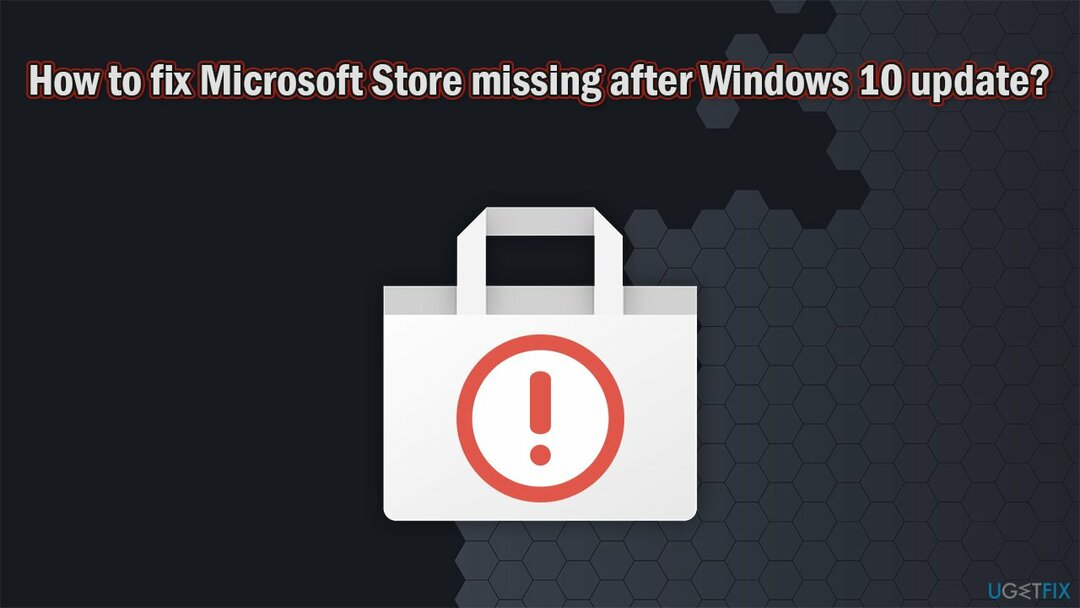
Windowsストアが見つからない理由は明らかであるように見えるかもしれませんが(更新の失敗)、根本的な理由は 誰もが問題に対処する必要があるわけではないので、それは異なります。言い換えると、それは一部のユーザーにのみ発生し、 みんな。 ほとんどの場合、この根本的な理由は、停電などによる破損したファイルまたは誤ってインストールされた更新に関連しています。
Microsoft Storeアイコンがないか、Microsoft Storeがないかに関係なく、この厄介な問題を完全に修正するには、以下の手順を実行する必要があります。 始める前に、高度なPC修復ツールを使用してこの問題を自動的に解決することを強くお勧めします リイメージMac洗濯機X9.
修正1。 WindowsStoreアプリのトラブルシューティングを実行する
損傷したシステムを修復するには、ライセンス版を購入する必要があります リイメージ リイメージ.
Microsoft Storeで何らかの問題が発生している場合は、トラブルシューティングから始める必要があります。 方法は次のとおりです。
- 右クリック 始める クリックして選択します 設定
- に移動 アップデートとセキュリティ
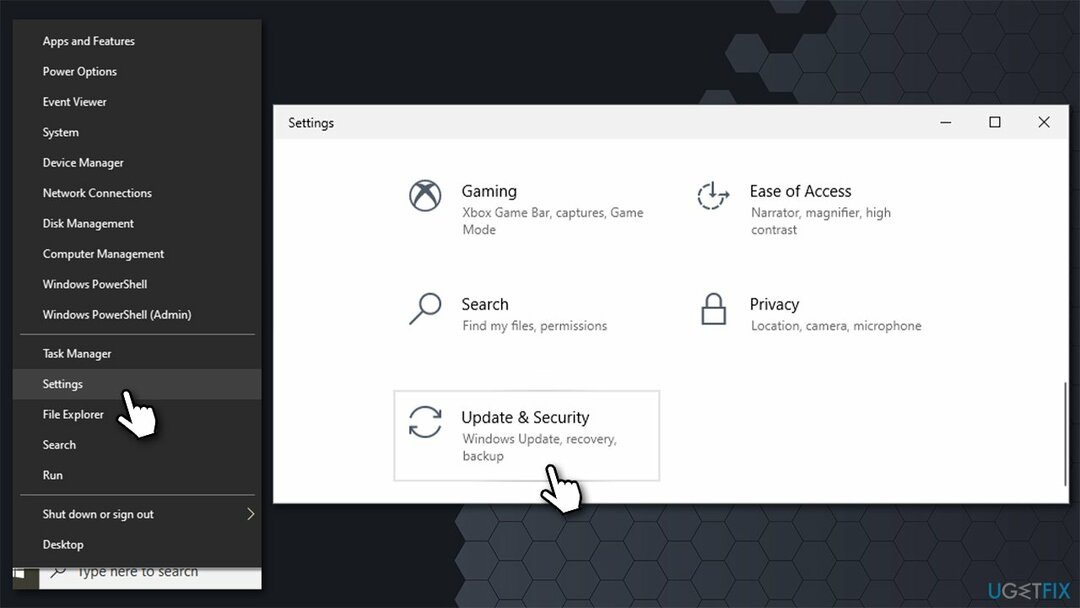
- 選択する トラブルシューティング 左に
- 右側にトラブルシューティングが表示されない場合は、をクリックしてください 追加のトラブルシューティング
- 選択する Windowsストアアプリ をクリックします トラブルシューティングを実行します。
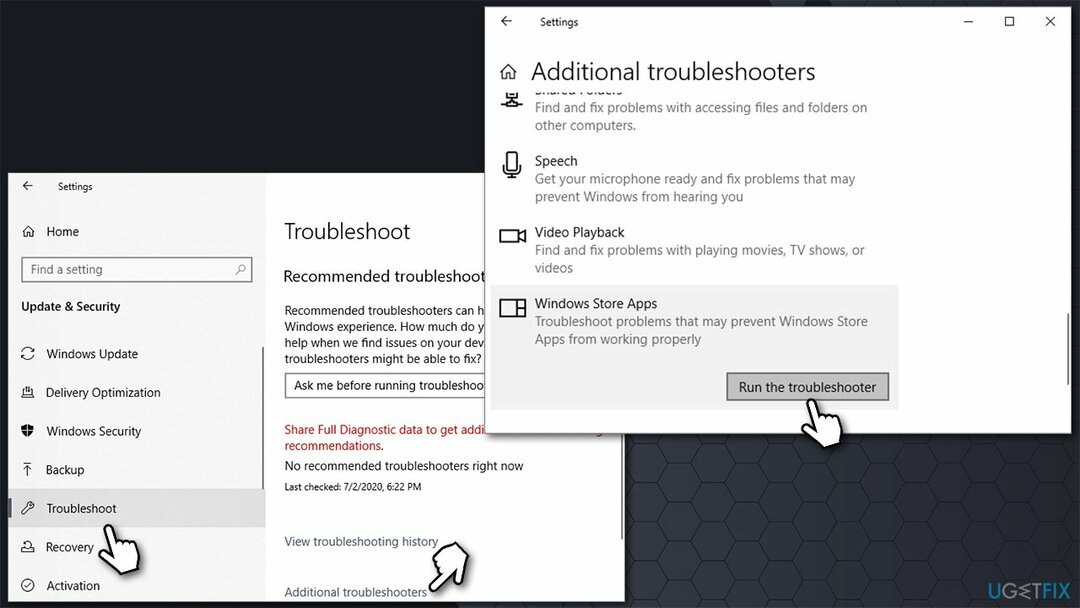
- リブート Windowsを使用して、それが役に立ったかどうかを確認します。
修正2。 MicrosoftStoreを再登録する
損傷したシステムを修復するには、ライセンス版を購入する必要があります リイメージ リイメージ.
パワーシェル[3] は、ユーザーがコマンドを実行して、他の方法では使用できないアクションを実行できるようにする強力なツールです。 次のコマンドを実行すると、Windowsはアプリを再登録し、MicrosoftStoreの欠落している問題を修正します。
- [スタート]を右クリックして、 PowerShell(管理者)
- もしも ユーザーアカウント制御 表示されたら、クリックします はい
- 新しいウィンドウで、次のコマンドを入力してを押します 入力:
Get-AppXPackage * WindowsStore * -AllUsers | Foreach {Add-AppxPackage -DisableDevelopmentMode -Register“ $($_。InstallLocation)\\ AppXManifest.xml”}
-
再起動 お使いのコンピュータとそれが問題を解決したかどうかを確認してください。
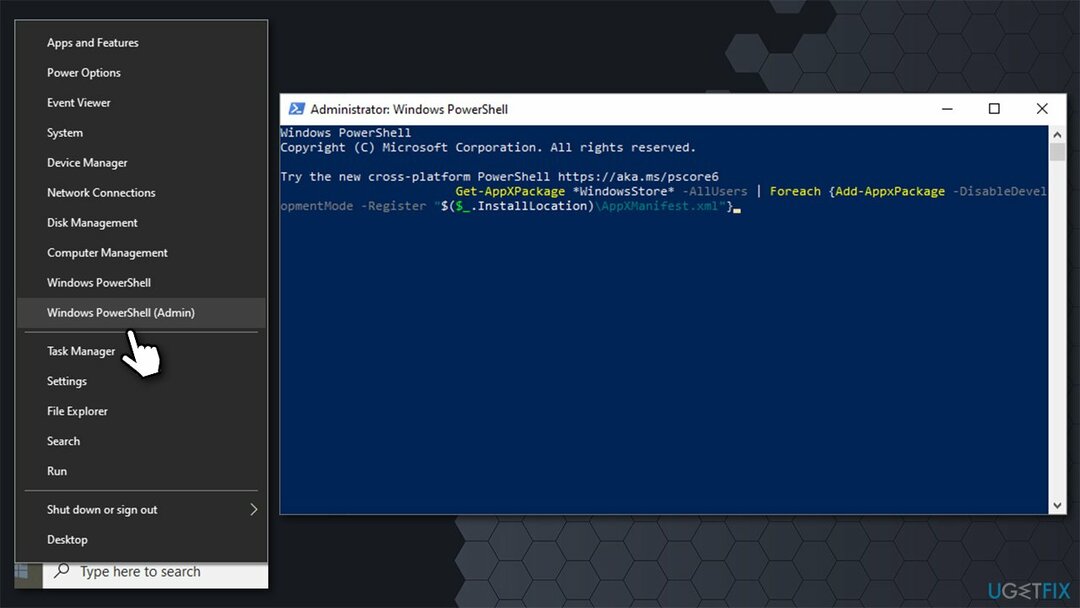
修正3。 WSresetコマンドを実行します
損傷したシステムを修復するには、ライセンス版を購入する必要があります リイメージ リイメージ.
- 入力します WSreset Windowsサーチで
- 右クリック WSresetの結果 を選択します 管理者として実行
- しばらくの間、黒いポップアップ画面が表示されます– 閉じないでください
- それがなくなったら、MicrosoftStoreは リセット と 自動的に起動します。
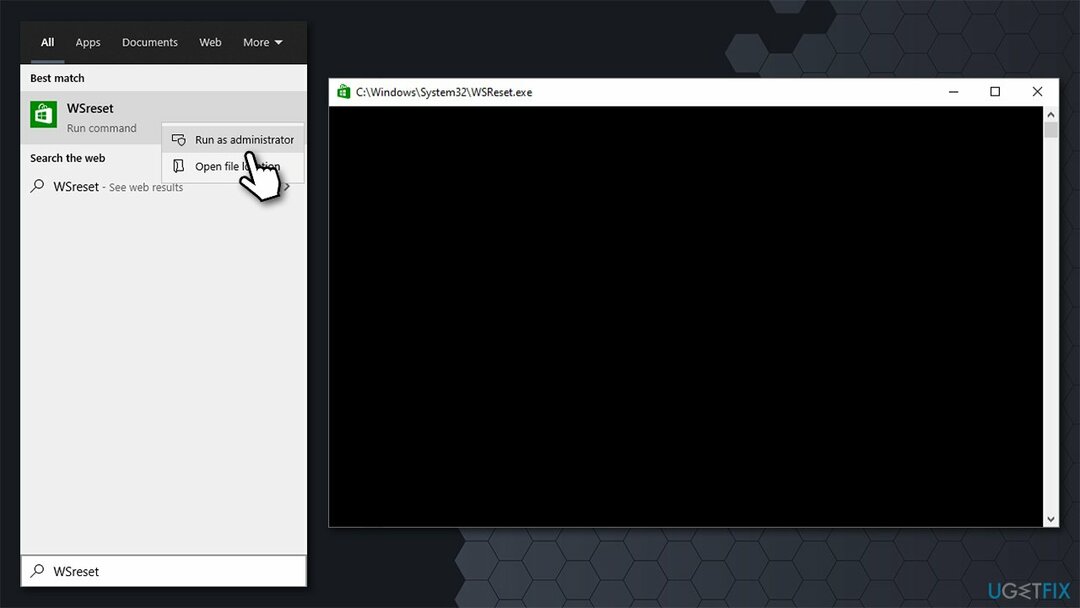
修正4。 アプリと機能を使用してストアをリセットする
損傷したシステムを修復するには、ライセンス版を購入する必要があります リイメージ リイメージ.
Microsoft Storeをリセットするためのより高度な方法は、[アプリと機能]セクションからリセットすることです。 したがって、前の解決策が役に立たなかった場合は、これを試してみてください。
- 右クリック 始める ピック アプリと機能
- 見つかるまで下にスクロールします Microsoftストア をクリックします 高度なオプション
- 今クリック 終了する その後、フォローアップ リセット

- 再起動 あなたのコンピュータ。
修正5。 破損したシステムファイルを修正する
損傷したシステムを修復するには、ライセンス版を購入する必要があります リイメージ リイメージ.
Windowsシステムファイルが破損している場合は、Microsoftストアアイコンが表示されない場合があります。 その場合は、システムファイルチェッカーを実行すると問題が解決する可能性があります。
- タイプ cmd Windowsサーチで
- コマンドプロンプトの結果を右クリックして、 管理者として実行
- 新しいウィンドウで、次のコマンドをコピーして貼り付けます。
sfc / scannow
- 押す 入力 スキャンが終了するのを待ちます
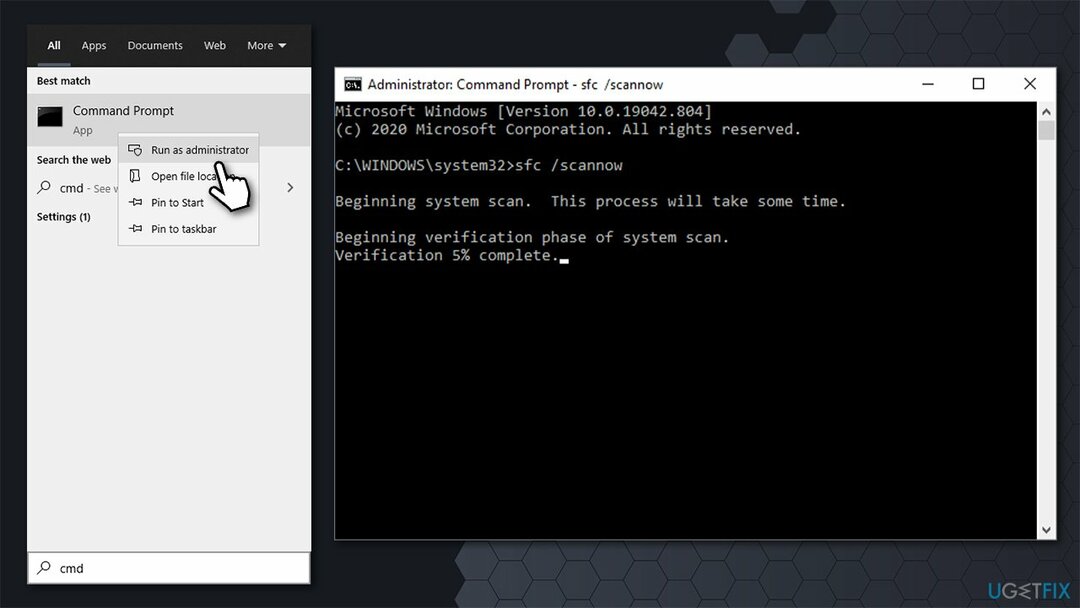
- 再起動 SFCが問題を見つけて修復した場合は、コンピューター。
修正6。 最新のWindowsUpdateをアンインストールして、再インストールします
損傷したシステムを修復するには、ライセンス版を購入する必要があります リイメージ リイメージ.
最新のWindowsUpdateをインストールした後に問題が発生するため、それらをアンインストールしてから、再実装してみてください。
- 入力します コントロールパネル Windowsサーチでを押して 入力
- に移動 プログラム>プログラムをアンインストールする
- クリック インストールされた更新を表示する 左に
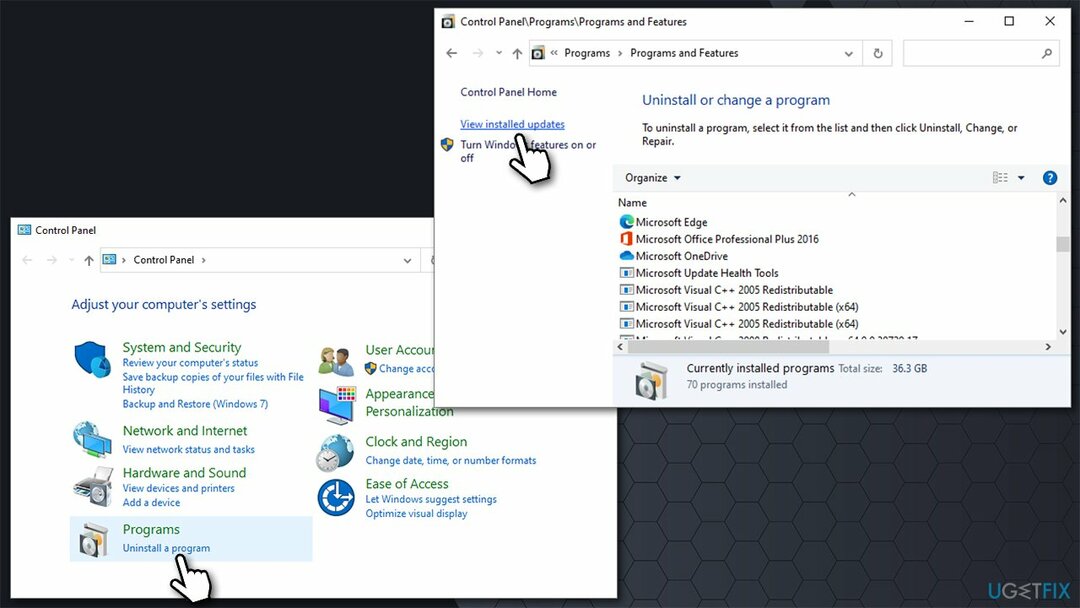
- 更新を並べ替える 日付別
- すべてをアンインストールします 最近インストールされた単一のエントリ。
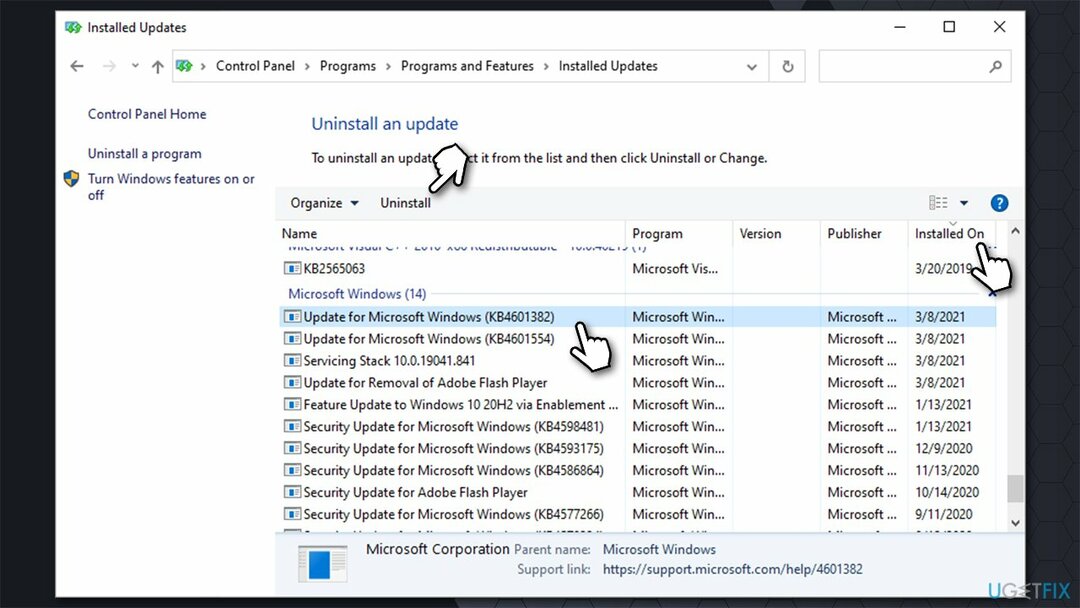
完了したら、入力します Windows Update Windows Searchで、を押します 入力。 ここで、をクリックします アップデートを確認する アップデートがインストールされるまで待ちます。 再起動 コンピュータを使用して、問題が解決するかどうかを確認します。
修正7。 システムの復元を使用する
損傷したシステムを修復するには、ライセンス版を購入する必要があります リイメージ リイメージ.
上記のいずれも不足しているWindowsストアを修正するのに役立たなかった場合は、すべてが正常に機能したときにWindowsを以前の状態に復元する必要があります。 心配しないでください。個人ファイルが失われることはありませんが、一部のアプリを再インストールする必要がある場合があります。
- 入力します 復元ポイントを作成する Windowsサーチでを押して 入力
- [システム保護]タブに移動し、をクリックします システムの復元
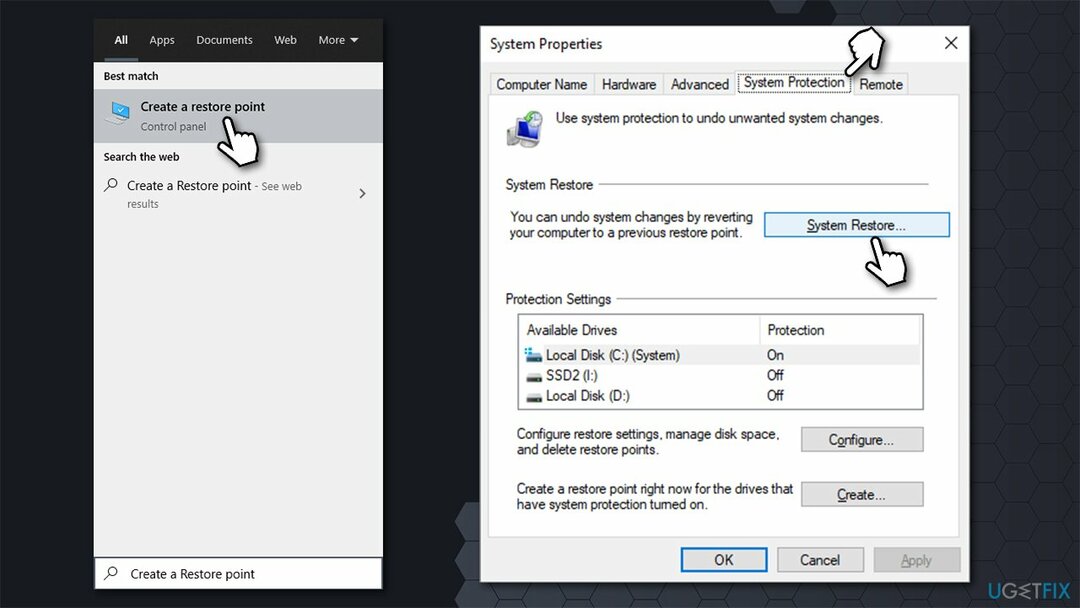
- 選択する 別の復元ポイントを選択してください をクリックします 次
- ダニ より多くの復元ポイントを表示する 箱
- 適切な復元ポイントを選択して、 次 そしてその 終了。
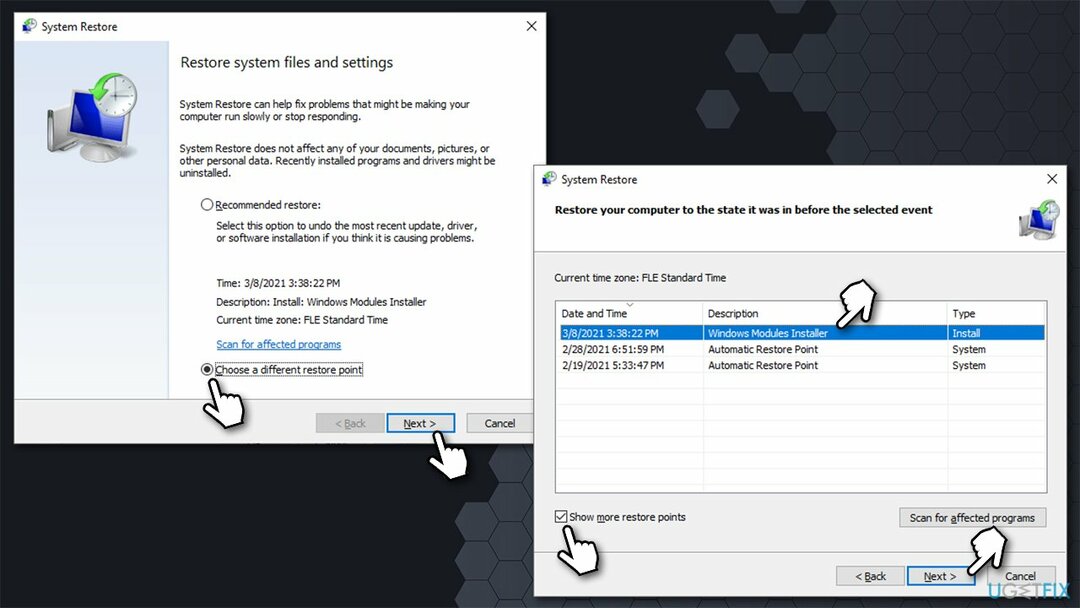
エラーを自動的に修復する
ugetfix.comチームは、ユーザーがエラーを排除するための最良の解決策を見つけるのを支援するために最善を尽くしています。 手動の修復技術に苦労したくない場合は、自動ソフトウェアを使用してください。 すべての推奨製品は、当社の専門家によってテストおよび承認されています。 エラーを修正するために使用できるツールを以下に示します。
オファー
今やれ!
修正をダウンロード幸せ
保証
今やれ!
修正をダウンロード幸せ
保証
Reimageを使用してエラーを修正できなかった場合は、サポートチームに連絡してください。 問題について知っておくべきと思われる詳細をすべてお知らせください。
この特許取得済みの修復プロセスでは、2500万のコンポーネントのデータベースを使用して、ユーザーのコンピューター上の破損または欠落したファイルを置き換えることができます。
損傷したシステムを修復するには、ライセンス版を購入する必要があります リイメージ マルウェア除去ツール。

プライベートインターネットアクセス あなたのインターネットサービスプロバイダーを防ぐことができるVPNです、 政府、およびサードパーティがオンラインを追跡し、完全に匿名でいることを可能にします。 このソフトウェアは、トレントとストリーミング専用のサーバーを提供し、最適なパフォーマンスを確保し、速度を低下させません。 また、地理的制限をバイパスして、Netflix、BBC、Disney +、その他の人気のあるストリーミングサービスなどのサービスを、どこにいても制限なく表示できます。
マルウェア攻撃、特にランサムウェアは、写真、ビデオ、仕事、または学校のファイルに対する最大の危険です。 サイバー犯罪者は堅牢な暗号化アルゴリズムを使用してデータをロックするため、ビットコインの身代金が支払われるまでデータを使用できなくなります。 ハッカーにお金を払う代わりに、最初に代替手段を使用するようにしてください 回復 失われたデータの少なくとも一部を取得するのに役立つ可能性のあるメソッド。 そうしないと、ファイルと一緒にお金を失う可能性もあります。 暗号化されたファイルの少なくとも一部を復元できる最高のツールの1つ– データリカバリプロ.